
何かデカイのキターーーーーーーー!!!!
今まで右のMacBookをメインに使っていたのですが、どうもコーディング時など画面が小さく効率が悪かったので、これを機に27inch iMacを買っちゃいました。MacBookが13inchぐらいなので単純に2倍以上!机が小学校の頃から使っている学習机なので明らかにキャパが足りてません。(この他に自作のWindowsがあります。しかもCRTディスプレイ・・・)
そんな訳(?)新しいiMacでやった設定の変更をメモっておきます。
【キーボードのキー配置の変更】
・ファンクションキー(fn)のonとoffの入れ替え。
日本語入力する際に全角や半角の切り替えをF6〜F10で行えますが、fnを押しながらでないといけないのが不便だったのでonとoffのキーを入れ替えます。
「システム環境設定」-「キーボード」の「キーボード」タブの「F1、F2などのすべてのキーを〜」にチェックを入れます。
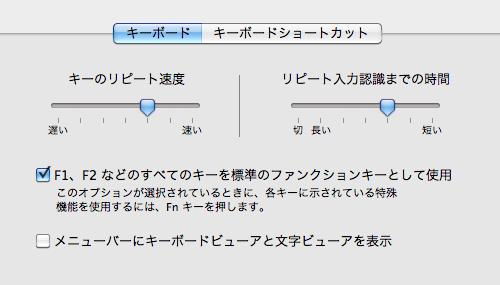
音量や画面の照度はファンクションキーを押しながらになるのでご注意を。
・ControlとCaps Lockの位置の変更。
元はプログラマーでWindowsを使っていたのでControlの位置にCaps Lockがあるのが馴染めないのでコレを入れ替えちゃます。
上の画像のウィンドウの右下に「修飾キー」ボタンがあるのでクリックするとウィンドウがスライドしてくるので、「Caps Lockキー」と「Controlキー」を入れ替えます。
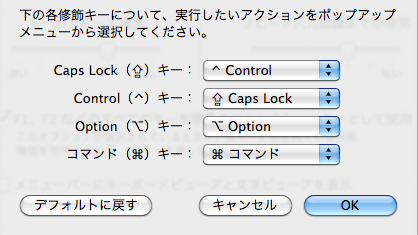
これで気付いたらCaps Lockかかってた!って回数が減ると思います。
【拡張子の表示】
別にしなくてもいいっちゃーいいんですが、やはり拡張子が表示されてないと不安になるので。
「Finder」-「環境設定」の「詳細」タブで「すべてのファイル名拡張子を表示」にチェックを入れます。
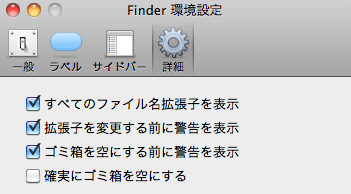
うっかり変なファイルを開いちゃったりすると大変なので、やはり拡張子は表示しておいた方がいいかと思います。
【スクリーンのロック】
Mac起動時やスリープ、スクリーンセーバーから復旧した時にスクリーンをロックして他の人が勝手に弄れないようにします。
「システム環境設定」-「セキュリティ」の「一般」タブで下のカギを解除して「自動ログインを使用不可にする」にチェックを入れます。
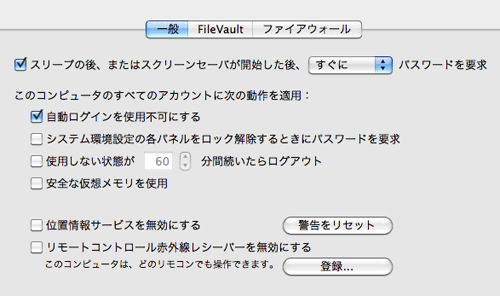
PG時代に客先常駐が多く離席する時は義務だったので、癖になってしまい気付けば家でもロックしないと不安になってしまうようになってました。
実家にいたり、友達や彼女と同棲してるとやはり見られたくないものって大体PCの中に入ってるじゃないですか。ねぇ?
と、まぁとりあえずこんな感じです。
他にもこれやっとくと便利ですよ!的な事あったら教えて頂ければ幸いです。
これで今年の夏はより熱くなりそうです!(PC熱的に)